应用和管理色图
色图提供了一系列颜色值,当 Simcenter STAR-CCM+ 在图形场景中渲染对象表面数据时会向其映射模拟数据。在场景中渲染数据时色图对数据的理解程度具有显著影响。
Simcenter STAR-CCM+ 提供大量内置色图,以供用户自行创建。尽管在场景中使用[显示器]节点的色图属性应用色图,但色图本身在节点中储存。有关所有内置色图的预览,请参见“场景颜色参考”中的预定义色图一节。
内置色图按以下一个或多个类别进行划分:
- 感知:此类别的色图颜色排列井然有序,可供近色盲或全色盲者访问。
- 定性:使用这些色图创建令人印象深刻的可视化效果。其中一些映射主要基于饱和色,旨在提供强烈的视觉美感。
- 发散:使用这些色图高亮显示整个标量范围内的差异。一些映射适用于高亮显示较小的差异,而另一些映射专用于高亮显示范围内的较大差异。
- 专用:这些色图仅在特定用途下可识别,且只针对特定用途而设计。例如,陆地高度(或陆地海拔高度)映射基于地理地表高度等值线。
自定义色图储存在 Simcenter STAR-CCM+ 用户设置文件夹下的 config\Settings.props 文件中,与任何模拟无关。
-
要在场景中应用色图,对于标量、矢量或流线显示器,选择颜色条节点,然后将色图设为列出的条目之一。
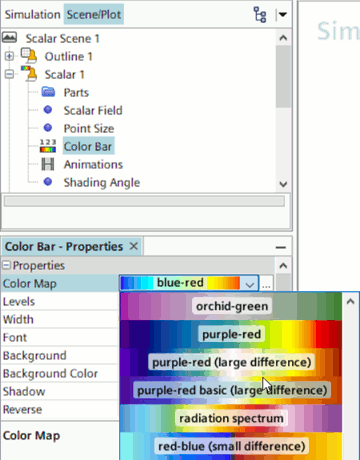
-
要创建新的色图,首先,执行以下任一操作:
- 在颜色条 - 色图对话框中,单击编辑副本,可通过单击色图属性的属性编辑器访问该对话框。
- 右键单击节点,然后选择新建。
-
使用色图编辑器可沿贴图添加、删除或修改不透明度和颜色控制点。
- 沿贴图顶边的点用于设置不透明度值。
- 沿贴图底边的点用于设置颜色。
在模拟中设置自定义色图后,即可将其导出至文件以共享该色图。通过此方法,可以将色图设为可在默认用于储存该色图的 Simcenter STAR-CCM+ 设置文件夹外部进行访问。
-
要导出色图:
- 在节点中,选择要导出的一个或多个[色图]节点(因为可以将多个贴图导出至同一文件)。
- 右键单击选定节点之一,然后选择导出。
- 在保存对话框中,导航至目标目录,提供文件名,然后单击保存。
-
要从文件导入色图:
- 右键单击节点,然后选择导入。
- 在打开对话框中,导航至所需的 .colormap 文件,然后单击打开。